Daemon tools pro čemu je ta program namenjen. Daemon Tools - kaj je ta program in čemu je namenjen?
Daemon Tools Lite je eden najbolj priljubljenih programov za posnemanje optičnih diskov. V tem članku bomo govorili o tem, kako uporabljati Daemon Tools Lite.
Vmesnik programa Daemon Tools Lite je zelo preprost. Vsa dejanja se izvajajo iz enega menija, ki ga lahko prikličete z ikono v območju za obvestila (na plošči poleg ure).

Prvi element menija je DAEMON Tools Lite. Ta element menija odpre glavno okno programa. Tu si lahko uporabnik ogleda seznam slik diskov, v katere je nameščen Zadnje čase. S tem oknom lahko izvajate tudi vse funkcije glavnega menija programa.

Na vrhu tega okna sta »Katalog slik« in »Najnovejše slike«. Z njihovo pomočjo lahko diske namestite z običajnim dvojnim klikom.
Nameščeni pogoni so prikazani na dnu zaslona. Upravljate jih lahko s pomočjo kontekstnega menija.
Vsa dejanja, ki jih je mogoče izvesti z oknom DAEMON Tools Lite, so podvojena tudi v meniju programa.
Razmislimo po vrstnem redu o vseh drugih elementih glavnega menija programa DAEMON Tools Lite
Drugi element v meniju je "Ustvari sliko diska". Ko izberete ta element menija, se zažene pripomoček za ustvarjanje slik diska.

Tukaj je uporabnik pozvan, da izbere pogon, v katerem je nameščen disk, in navede mesto, kamor bo shranjena ustvarjena slika diska.
Glavna postavka menija je "Virtualni pogoni". Uporablja se lahko za dodajanje ali odstranjevanje pogonov in .

Če želite namestiti sliko diska s programom Daemon Tools Lite, morate poklicati meni Virtual drives - izberite enega od nameščenih pogonov - izberite Mount drive. Po tem se odpre okno, v katerem morate izbrati slikovno datoteko diska na trdem disku.
Ko je slika izbrana, bo disk nameščen in prikazan v sistemu. Po tem lahko z njim delate kot z običajnim diskom, nameščenim v optični pogon.
Ko je disk nameščen, ga je mogoče odklopiti z uporabo istega menija.
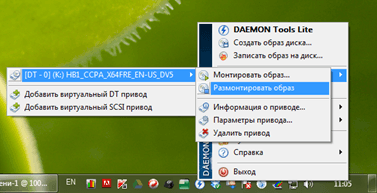
Element menija »Nastavitve« odpre okno z nastavitvami programa.

Tukaj lahko konfigurirate bližnjične tipke in druge funkcije za integracijo s sistemom.
Naslednji elementi menija so »Katalog slik« in »Najnovejše slike« z njihovo pomočjo lahko z enim klikom namestite slike diskov, ki ste jih nedavno uporabljali.
Zadnji elementi menija so: "Kupi prek spleta", "Pomoč" in "Izhod". Njihov namen je jasen že iz imena in ne potrebuje razlage.
Danes bomo govorili o programu, ki pomaga številnim uporabnikom osebni računalniki. Da ne govorimo o njegovem nastanku in zgodovini. Recimo samo, da se program imenuje Daemon Tools. Zdaj pa se pogovorimo o tem, kaj lahko naredi.
Daemon Tools: kaj je ta program
Točno tako deluje ta čudovit program. Temu so namenjena orodja Daemon Tools. Vendar pa ni vse tako preprosto. Dejstvo je, da številni razvijalci različnih računalniških aplikacij ustvarjajo močne zaščitne sisteme pred takšnimi dejanji. Toda program se nenehno posodablja in se odlično spopada s tem stanjem. V vsakem primeru se splača namestiti Daemon Tools, saj vam bo to orodje zagotovo prišlo prav pri delu z domačim računalnikom.
Kaj je Daemon Tools Lite? Isti program, le da zavzame malo manj prostora na vašem računalniku. Vendar so glavne funkcije ohranjene. Program lahko prenesete s te povezave: Daemon Tools Lite. Če obiščete mesto za prenos na tem naslovu, boste na svoj računalnik prenesli, kot smo že povedali, poenostavljeno različico programa. To, kar naredi Daemon Tools, je pogosto nekaj, česar običajni nabor programov in pripomočkov Windows ne zmore. In ta različica programa lahko svojim uporabnikom ponudi največ potreben komplet možnosti za samozavestno in preprosto delo s slikami datotek.
Daemon Tools je sodoben program, brez katerega v času dostopnih prenosov programske opreme ne gre. Glavna ideja tega programa je ustvariti virtualni pogoni, ki namesti datoteke z diska. Ta program se še posebej pogosto uporablja za delo.
V tem članku vam bomo povedali, kako uporabljati ta program in katere funkcije vam je pripravljen ponuditi.

Začetno okno tega programa ne vsebuje nobenih nepotrebnih informacij. Nič ni zapletenega, česar povprečen uporabnik računalnika ne bi razumel. Tudi v novih različicah Daemon Tools obstaja področje, kjer lahko izveste zadnja novica na področju računalništva in programske opreme, ocene iger in seznam najbolj priljubljene igre. Da ne bi izgubili opravljenega dela, ima ta program zgodovino, imenovano »Katalog slik«.
Začetek uporabe Daemon Tools

Glavno načelo tega programa je ustvariti sliko diska z datotekami za namestitev teh datotek v računalnik. To pomeni, da simulira dejstvo, da vstavite disk v pogon in namestitev se začne.
Delo se začne z gumbom, ki je označen na zgornji sliki. Ta gumb se imenuje "Dodaj sliko". Po tem morate programu pokazati pot do datoteke v vašem računalniku.
Upoštevajte, da je privzeta razširitev Daemon Tools ».mds« in ».iso«. Zadnji omenjeni (iso) je najpogostejši.
Ko najdete datoteko, je prikazana v "imeniku slik", kot je prikazano na sliki:

Za dostop do seznama datotek izbrane slike morate z desno miškino tipko klikniti nanjo in v oknu, ki se prikaže, izbrati prvo možnost, kot je prikazano na sliki:

Po tem je slika nameščena in vse datoteke so vam na voljo. Poleg tega vas bo računalnik pozval, da samodejno zaženete nekatere datoteke, na primer, če jih imate namestitveno datoteko igre, se bo namestitev začela samodejno:

Če vam sistem ne ponuja možnosti samodejnega zagona, lahko nameščeno sliko najdete v “Moj računalnik”:

Če ni virtualnega pogona?
Včasih, samo nameščenih programov Daemon Tools nimajo navideznega pogona ali navideznih pogonov. Mimogrede, rad bi povedal, da lahko naredite takšne virtualne pogone veliko število. Omejitev je odvisna od največje zmogljivosti vašega računalnika.
Kako torej ustvariti virtualni pogon? Vse je zelo enostavno. V delovnem prostoru programa kliknite gumb, prikazan na posnetku zaslona:

Po tem se virtualni pogon doda za 5-10 sekund, prikaže se in začnete delati z njim, kot v prejšnjem odstavku.
To je vse, kar lahko povemo o osnovah dela z Daemon Tools. Upamo, da vam je bil naš članek všeč in da nas boste redno brali!
Mnogi uporabniki računalnikov pogosto doživljajo neprijetnosti pri delu s številnimi optičnimi diski - igre, programe in celo filme je treba vsakič znova vstaviti v pogon. To zahteva dodaten čas in ne koristi opremi. Poleg tega veliko sodobnih mobilne naprave- na primer netbooki in tablični računalniki - preprosto niso opremljeni z diskovnimi pogoni. Tem težavam se je mogoče izogniti s programi, ki posnemajo pogone CD/DVD/Blu-ray in pretvorijo te diske v navidezne slike. Eden od teh programov je Daemon Tools Lite – vse bolj priljubljen program, ki ga je razvil “THE DAEMONS HOME”. Beseda "lite" v imenu pomeni, da se ta različica programa distribuira brezplačno. Prosimo, upoštevajte - Daemon Tools Lite je namenjen za nekomercialno uporabo.
Zahvaljujoč svoji majhnosti in precej veliki funkcionalnosti Daemon Tools Lite uspešno tekmuje s svojimi plačljivimi kolegi. Ugotovimo, zakaj ta program najde vedno več podpornikov. Daemon Tools Lite omogoča uporabnikom posnemanje vseh CD/DVD/Blu-ray diskov, vključno z diski PlayStation, X-BOX in GameCube. Poleg tega - posebni načini emulacije omogočajo delo tudi z diski, opremljenimi z naprednim sistemom zaščite. Praviloma to velja za diske z igrami. Z uporabo DAEMON Tools lahko v sistem namestite do štiri pogone, kar pomeni, da lahko delate z več slikami hkrati. Tak virtualni pogon sistem zaznava kot običajen disk. Zdaj, ko ste kupili svoj najljubši licenčni disk, lahko ustvarite njegovo sliko v računalniku in je ne vstavite vsakič v pogon.
Daemon Tools Lite podpira tudi zmožnost uporabe slik, ki so jih ustvarili drugi podobni programi. Ker je program sposoben sprejemati formate *.mdf, *.iso, *.nrg in številne druge, ne bo treba ponovno ustvarjati slik, ki so bile predhodno ustvarjene s programi CLONECD, Nero, Alcohol 120%. Delo z virtualnimi diski je tudi veliko bolj zanesljivo in hitrejše od dela s CD/DVD pogonom. Vsebino slike je mogoče stisniti in s tem prihraniti prostor na trdem disku. Lahko je zaščiten z geslom in omejen dostop. Orodja Daemon Tools lahko vgradite v Raziskovalec vašega sistema in vam omogočijo dostop do vseh njegovih glavnih funkcij neposredno iz okna Raziskovalca Windows. Lahko celo namestite dodaten pripomoček in dostopate do glavnih funkcij programa neposredno iz stranske vrstice sistema Windows. DAEMON Tools je zasnovan za družino Windows in uspešno deluje z operacijskimi sistemi Windows XP, Vista, Server 2008, 7, tako 32-bitnimi kot 64-bitnimi sistemi. In končno, opazimo dobro premišljen vmesnik programa, ki močno olajša proces dela z njim.
V vsem času uporabe računalnika je vsakdo vsaj enkrat, vendar je bilo treba delati z ISO datotekami ipd. Te datoteke so slike, ki vsebujejo druge podatke. Dejstvo je, da le v najnovejši, deseti različici operacijskega sistema Windows sistemi z njimi je postalo mogoče komunicirati na sistemski ravni; pred tem ste morali uporabljati posebni programi.
V tem članku bomo govorili o enem takem programu - o programu in o tem, kakšne možnosti ponuja uporabniku - o tem in še veliko več bomo razpravljali v nadaljevanju besedila.
Ustvarjanje slik
Kot je navedeno zgoraj, lahko preprosto delate s slikami diskov v programu Daemon Tools, zato bomo zdaj korak za korakom našteli glavna orodja aplikacije in začeli z možnostjo ustvarjanja slik.
Ta funkcija se uporablja za ustvarjanje slike z diska. Kako deluje? V pogon vstavite CD ali DVD, nato pa v programu z ustreznim orodjem poženete postopek izdelave slike, v kateri se bodo nahajale datoteke diska. Nekateri uporabniki imajo lahko povsem razumno vprašanje: "Zakaj je to potrebno?" Enostavno je. Na disku imate na primer namestitveni program igre; če ustvarite njegovo sliko, vam v prihodnosti ne bo treba nenehno vstavljati diska v računalnik, da ga namestite. Enako z multimedijskimi in drugimi datotekami.
Pretvorba
Program za Daemon slike Orodja lahko poleg možnosti ustvarjanja slik tudi pretvorijo slikovno obliko v drugo. Večina uporabnikov pozna samo enega - ISO, vendar malo ljudi ve, da jih je veliko, na žalost program ne more delovati z vsemi, lahko pa se takoj pretvori v format MDX ali MDS.
Snemanje slik

Prej smo vam povedali, da lahko z orodjem Daemon Tools enostavno ustvarite sliko diska, lahko pa tudi zapišete sliko, ki je v vašem računalniku, na prazen disk, vstavljen v pogon. To deluje enako kot pri ustvarjanju, le v hrbtna stran. Na primer, lahko prenesete sliko igre iz interneta in jo v prihodnosti zapišete na disk, da jo daste prijatelju ali jo za vsak slučaj postavite na stran - tako rekoč varnostno kopijo.
Zapisovanje datotek na disk
Mnogi že začenjajo razumeti, kakšen program je Daemon Tools in kaj zmore. Vendar ne morete zamuditi njegove možnosti, da podatke iz računalnika zapiše na prazen disk. Morda se bo marsikomu zdelo, da se ponavljamo, ker smo prej govorili o takšni funkciji, a ne. Dejstvo je, da smo pred tem govorili o zapisovanju slik na disk, zdaj pa govorimo neposredno o datotekah. Glasba, videi, fotografije, filmi - vse to in še veliko več lahko posnamete na prazen disk. V tem primeru je primerljiv z bliskovnim pogonom.
Zapiši zvočni CD

Le malo ljudi ima glasbene predvajalnike, ki podpirajo samo format zvočnega CD-ja, če pa sploh obstajajo, potem Daemon program Orodja vam bodo zlahka pomagala zapisati katero koli zvočno datoteko na disk, da jo lahko pozneje predvaja predvajalnik.
Čiščenje diska
Nekatere plošče, natančneje tiste s predpono RW, je možno prepisati, za razliko od tistih s predpono R. Če jih imate, jih lahko v programu počistite, da lahko v prihodnje zapišete nove podatke. Seveda obstaja takšna možnost v operacijski sistem, če pa delate v orodjih Daemon Tools, bo uporaba zelo priročna.
Kopirati
Kakšen program je to - Daemon Tools, če ni mogel ustvariti kopije diskov, prenašati datoteke iz enega v drugega. Seveda velja omeniti, da je ta možnost na voljo samo, če imate dva disketna pogona.
Ustvarjanje virtualnih diskov

Ta možnost je najbolj priljubljena. Če imate v računalniku katero koli sliko, naj bo to igra, film ali glasba, lahko uporabite program za ustvarjanje virtualni disk, ki bo prikazan v Raziskovalcu in kamor lahko greste in si ogledate podatke.
Zaključek
Morda je to vse, zdaj veste, kakšen program Daemon Tools je in kakšne funkcije ima. Seveda članek ni navedel vsega, ampak le najosnovnejše, vendar se tudi na podlagi njih zlahka sami odločite, ali ta program potrebujete ali ne.
Morda bi bilo koristno prebrati:
- Obračunavanje goriva in maziv z uporabo kartic za gorivo;
- Zakaj sanjate o pticah, ki letijo v hiši?;
- Razlaga sanj: zakaj sanjate v sanjah? Biti druga oseba v sanjah;
- Zakaj imate sanje po sanjski knjigi po sanjski knjigi? V sanjah videti kot drugi;
- Priporočila za ženske Kozoroginje, rojene v letu Kače;
- urednika kmetijskega časopisa v samo enem letu do vodje sovjetske obveščevalne službe;
- Kako izbrati najboljšo prilogo k ribam?;
- Izdelava likerja Sheridan doma Koktajli z likerjem Sheridan doma;